Endlich ist es wieder Weihnachten, die Zeit für Menschen, sich zu treffen, um ihr Glück zu teilen. Es gibt viele verschiedene Möglichkeiten, um die guten Erinnerungen bei Ihren Familienmitgliedern und Freunden zu bewahren. Sie können Fotos aufnehmen, Videos aufnehmen, schöne Songs schreiben oder anderen vorspielen. All diese Dinge verbinden sich zu einer perfekten Erinnerung für eine Person, ja, indem sie verschiedene Fotos, Videos und Weihnachtslieder zusammenfügen, um ein schönes und perfektes Video zu erstellen. Im Folgenden werde ich Ihnen vorstellen, wie Sie ein Video mit Weihnachtsfotos und -liedern erstellen.
Ein perfektes Weihnachtsvideo sollte schöne Elemente, Filter, erstaunliche Übergänge und Weihnachtsfotos haben und nicht zuletzt sollte es ein schönes Weihnachtslied wie Jingle Bells haben. Ein perfektes Geschenk, um jemandem nahe zu kommen, sind die Erinnerungen, die Sie keinen Cent kosten, aber die perfekten Emotionen haben, die kein Geschenk der Welt kaufen kann. Um verschiedene Fotos und Songs zu einem Video zusammenzufügen, benötigen Sie einen perfekten Video-Editor, der all diese Bereiche auf hervorragende Weise abdeckt. Hier schlage ich vor, dass Sie Filmora Video Editor ausprobieren.
- Teil 1. Beste Möglichkeit, ein Video mit Weihnachtsfotos und -liedern zu erstellen
- Teil 2. So teilen Sie Weihnachtsvideos mit Ihren Freunden und Ihrer Familie
Teil 1. Der beste Weg, um ein Video mit Weihnachtsfotos und -liedern zu machen
Filmora Video Editor für Windows (oder Filmora Video Editor für Mac ) verbindet nicht nur die Fotos, sondern fügt Ihren Videos auch Songs hinzu. Die Benutzeroberfläche dieser Software ist so großartig entwickelt, dass selbst die neuen Benutzer nicht in die ausführlichen Tutorials gehen müssen, um sie zu verstehen. Die meisten Tools und Optionen in Filmora Video Editor befinden sich direkt auf dem Bildschirm und sind nur einen Klick entfernt.

Warum diesen Weihnachtsvideomacher wählen:
- Es bietet eine Vielzahl von Optionen zum Importieren der Medien. Sie können Fotos, Videos und Musik vom Computer, einem Ordner, iTunes, Facebook und sogar von Instagram importieren.
- In der Software sind unzählige schöne Übergänge verfügbar, um diese Weihnachtsfotos zu verbinden
- Die Entwickler haben auch die Funktion für geteilten Bildschirm integriert, mit der Benutzer auf stilvolle Weise denselben Bildschirm hinzufügen können.
- Abgesehen von dieser Funktion können Sie die Titel entweder aus einem Ordner auf dem Computer oder in iTunes importieren oder die bereits vorhandenen Titel in der Musikbibliothek von Filmora Video Editor verwenden.
Einfache Schritte zum Erstellen eines Weihnachtsvideos mit Fotos und Liedern
Abgesehen von diesen erstaunlichen Funktionen hat es auch coole Weihnachtseffekte und großartige Weihnachtselemente, die speziell mit Weihnachten und Weihnachten zusammenhängen kann mit nur einem Klick hinzugefügt werden. Zu den Weihnachtsbewegungselementen gehören die Socken, der Bart, die Weihnachtsbäume, die Glocken und vieles mehr des Weihnachtsmanns. Sie können diese Elemente ohne ein einziges Problem in Bewegung setzen. Sobald Sie alle diese Weihnachtsfotos und -lieder zu einem perfekten Video zusammengefügt haben, können Sie es einfach mit einem Klick aus der Software exportieren. Sie können die Videos entweder in einem geeigneten Format exportieren oder direkt auf YouTube und Vimeo hochladen oder auf DVD brennen.
Schritt 1. Laden Sie die Christmas Video Maker Software herunter
Holen Sie sich die neueste Version des Filmora Video Editors oder aktualisieren Sie die vorherige Version auf die neueste Version. Die neueste Version enthält wunderschöne Weihnachtsbewegungselemente, Effekte und Weihnachtslieder. Klicken Sie nach der Installation auf Vollversion, um alle Optionen auf dem Bildschirm anzuzeigen.

Schritt 2. Importieren Sie Weihnachtsvideoclips
Klicken Sie auf "Mediendateien hier importieren", um alle Weihnachtsfotos, -lieder und -videos in den Filmora-Video-Editor zu importieren. Sie können die Fotos von einem Mobiltelefon, Ordner, Facebook, Instagram und sogar Flimmern importieren. Wählen Sie die gewünschten Dateien aus und klicken Sie auf Laden, um die Dateien zu importieren.

Schritt 3. Ziehen Sie Dateien auf die Zeitachse, um sie zu kombinieren
Verschieben Sie nun die Bilder einzeln in die Zeitleiste von Filmora Video Editor. Ziehen Sie das Bild einfach per Drag & Drop auf den Arbeitsplatz. Sie können auch verschiedene Bilder auswählen und auf das kleine "+" klicken, um sie in den Bearbeitungsbereich zu verschieben, wie im folgenden Screenshot gezeigt.

Schritt 4. Übergangseffekte hinzufügen
Sobald Sie die Fotos im Bearbeitungsbereich haben, können Sie sie nach rechts oder links verschieben. Schöne Übergänge können zwischen den Bildern hinzugefügt werden, indem Sie auf das Symbol Übergänge klicken und einen Übergang auswählen. Verschieben Sie nun diesen Übergang zwischen zwei Bildern.

Schritt 5. Fügen Sie dem Weihnachtsvideo Hintergrundmusik hinzu
Sobald die Weihnachtsfotos in einer Linie sind, können Sie ihnen Weihnachtslieder hinzufügen, die Musik aus der iTunes-Mediathek importieren und einfach in den Bearbeitungsbereich ziehen. Sie können auch auf das Musiksymbol klicken, um die Musikbibliothek des Filmora Video Editors anzuzeigen. Doppelklicken Sie auf einen Titel, um eine Vorschau des Titels anzuzeigen. Klicken Sie nun auf die Schaltfläche "+", um den Titel zu Ihren Videos hinzuzufügen.

Schritt 6. Geteilten Bildschirm hinzufügen
Dieser Schritt richtet sich an Benutzer, die einen Split-Screen-Effekt hinzufügen möchten (Hinzufügen von zwei Fotos auf einem Bildschirm). Klicken Sie auf Bildschirm teilen, wählen Sie einen Stil für Ihre Fotos aus und fügen Sie verschiedene Fotos in verschiedenen Regionen hinzu. Abhängig vom ausgewählten Stil gibt es eine Drop-1-Zone, eine Drop-2-Zone und eine Drop-3-Zone. Wählen Sie die Fotos aus und klicken Sie auf OK, um den Split-Screen-Effekt anzuwenden.
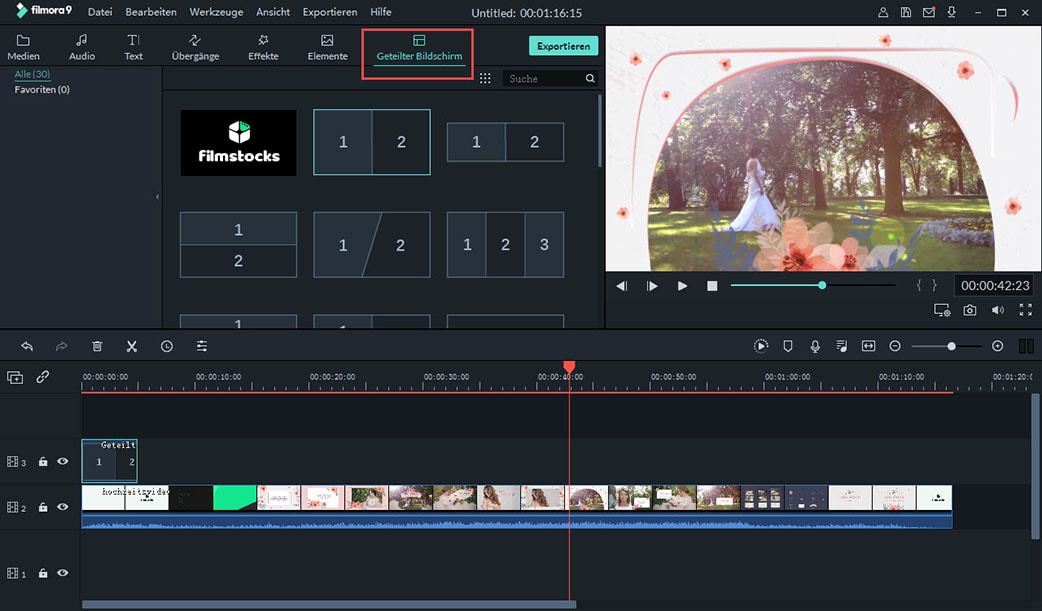
Schritt 7. Exportieren Sie das Weihnachtsvideo
Dies ist der letzte Schritt, um das perfekte Video aus dem Filmora Video Editor zu exportieren. Klicken Sie auf die Schaltfläche "Exportieren". Hier können Sie das Ausgabeformat aus einer Liste der angegebenen Formate auswählen. Das Beste daran ist, dass Sie ein Gerät auswählen können und Filmora Video Editor automatisch bestimmte Einstellungen für dieses Gerät festlegt. Darüber hinaus können Sie Ihre Videos mit einem einfachen Klick aus den Exportoptionen direkt auf YouTube und Vimeo hochladen.

Teil 2. So teilen Sie Weihnachtsvideos mit Ihren Freunden und Ihrer Familie
Wenn Sie Fotos, Videos oder Audiodateien vergangener Weihnachtsfeiern aufgenommen haben, können Sie die Medien verwenden, um die Erinnerungen lebendig zu halten, indem Sie sie mit Freunden und Familie teilen. In der Vergangenheit wurden Fotos in physischen Alben gespeichert und die Leute mussten dich entweder besuchen oder du musstest das Album zu ihnen bringen, damit sie die Fotos sehen können. Dies ist nicht mehr der Fall. Mit dem Aufkommen der sozialen Medien war es nie einfach, festgehaltene Erinnerungen zu teilen. Es spielt keine Rolle, welche sozialen Medien Ihre Freunde und Familie bevorzugen. Sie können Audio, Fotos und Videos in einfachen Schritten teilen. In diesem Teil zeigen wir Ihnen, wie Sie auf einfache Weise Weihnachtsvideos erstellen und Weihnachtsvideos auf Facebook, Twitter, YouTube und Instagram teilen können.
1. Teile das Weihnachtsvideo auf Facebook
Schritt 1. Melden Sie sich bei Facebook an
Besuchen Sie die offizielle Facebook-Website und melden Sie sich an oder melden Sie sich an, wenn Sie kein Konto haben. Klicken Sie auf Foto/Videoalbum, um ein Dialogfeld "Öffnen" anzuzeigen, in dem Sie alle Mediendateien auswählen können, die Sie mit Freunden teilen möchten.
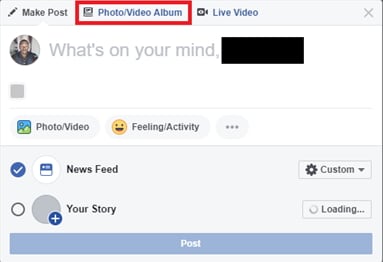
Schritt 2. Legen Sie fest, wer das Video sehen kann
Im daraufhin angezeigten Dialogfeld "Album erstellen" können Sie bearbeiten, wer das Album und andere Optionen sehen kann. Mit diesen Optionen können Sie festlegen, dass nur Ihre Freunde dieses Album sehen. Sie können auch bestimmte Freunde ausschließen.
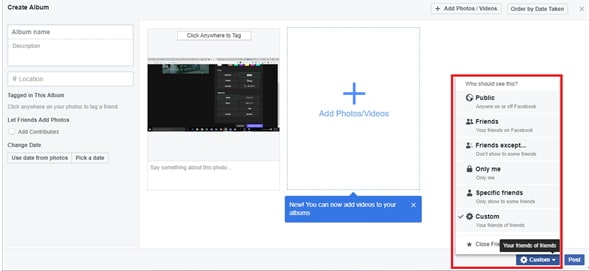
Schritt 3. Poste das Weihnachtsvideo auf Facebook
Klicken Sie auf "Veröffentlichen", um Ihr Album an Familie und Freunde zu senden.
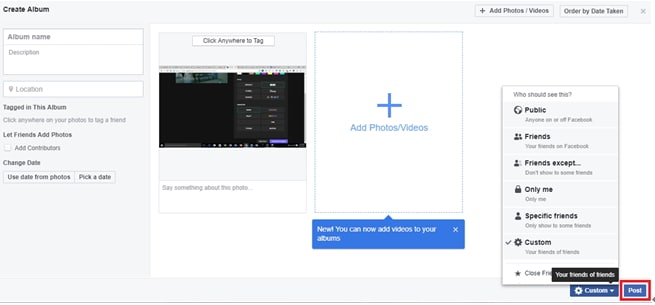
2. Das Weihnachtsvideo auf Twitter teilen
Schritt 1. Wenn Sie sich auf der Twitter-Startseite befinden und in Ihrem Konto angemeldet sind, klicken Sie ganz rechts auf die Schaltfläche "Tweet". Klicken Sie auf das Symbol "Galerie" und wählen Sie die Bilder und Videos aus, die Sie freigeben möchten. Sie können auch einen kurzen Tweet eingeben, der beschreibt, worum es in den Medien geht.
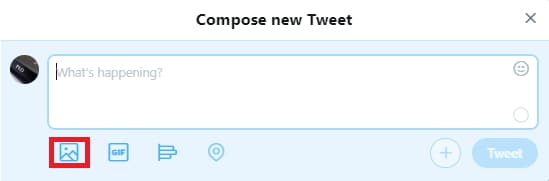
Schritt 2. Klicken Sie auf "Tweet", um Bilder an Freunde und Familie zu senden.
3. Teile das Weihnachtsvideo auf YouTube
(Oder Sie können bearbeitete Weihnachtsvideos direkt in Filmora Video Editor auf YouTube exportieren )
Schritt 1. Besuchen Sie die YouTube-Homepage
Während du bereits in deinem Google-Konto angemeldet bist, gehe mit deinem bevorzugten Webbrowser zu YouTube. Sie sollten eine aktualisierte Version Ihres Browsers verwenden, um sicherzustellen, dass keine Kompatibilitätsprobleme auftreten.
Schritt 2. Erstellen Sie einen Beitrag
Klicken Sie auf das Symbol "Video oder Beitrag erstellen" und wählen Sie "Video hochladen".

Klicken Sie auf der resultierenden Upload-Seite auf die Schaltfläche zum Hochladen, um die gewünschten Videodateien auszuwählen.

Schritt 3. Anpassen und veröffentlichen
Während des Hochladens des Videos können Sie einige Optionen anpassen, darunter Titel, Beschreibungen und Tags. Sie können auch filtern, wer das Video sehen kann. Nachdem der Upload abgeschlossen ist, veröffentlichen Sie das Video, indem Sie auf die Schaltfläche "Veröffentlichen" klicken.
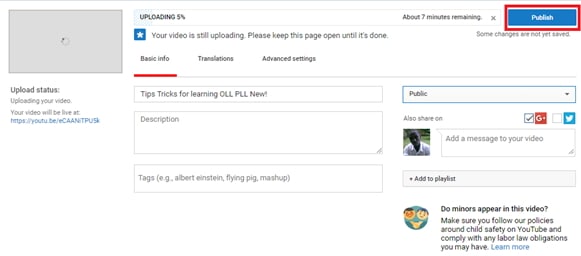
4. Teile das Weihnachtsvideo auf Instagram
Schritt 1. Melden Sie sich bei Instagram an
Besuchen Sie Ihren App Store und laden Sie Instagram herunter oder aktualisieren Sie es auf die neueste Version. Tippen Sie in der unteren Navigationsleiste auf die Schaltfläche "Home". Scrollen Sie ganz nach oben in Ihrer Timeline und klicken Sie oben rechts auf dem Bildschirm der Instagram-App auf die Schaltfläche "Direkt".

Schritt 2. Kontakte hinzufügen
Klicken Sie im daraufhin angezeigten Bildschirm auf das Plus-Symbol und wählen Sie Ihre Familie und Freunde aus, für die Sie die Medien freigeben möchten.

Schritt 3. Fügen Sie Medien aus der Galerie hinzu
Klicken Sie auf das Galeriesymbol, um Medien aus Ihrer Kombüse auszuwählen. Wenn Sie das Bild direkt aufnehmen möchten, drücken Sie die Taste mit dem Symbol "Kamera". Dadurch wird die Kamera-App geöffnet, in der Sie das Bild aufnehmen oder Videos aufnehmen können.
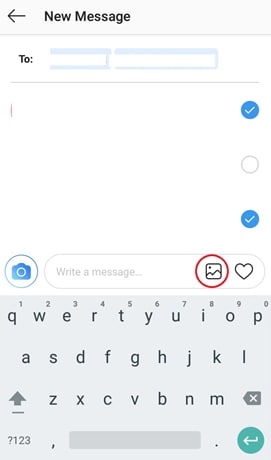
Schritt 4. Senden Sie eine Nachricht an die ausgewählte Familie und Freunde
Der letzte Schritt ist einfach. Klicken Sie nach Auswahl der Bilder auf den "Aufwärtspfeil", um eine Nachricht zu senden.
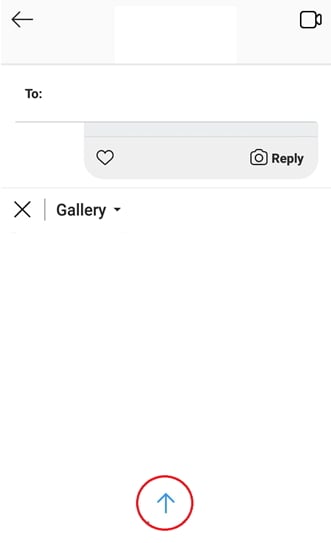
Fazit
Wir haben uns die einfachste Möglichkeit angesehen, ein Video mit Weihnachtsfotos /-liedern zu erstellen und diese auf Social-Media-Plattformen zu teilen. Mit Filmora Video Editor können Sie dies in einem Schritt und einem Tool tun Filmora Video Editor unterstützt auch das direkte Posten auf YouTube und Vimeo. Das Beste ist Filmora Video Editor, eine leistungsstarke Videobearbeitungssoftware, mit der Sie viel mehr tun können als mit einer Vorlage. Sie können Bilder hinzufügen, Videos kombinieren, Videos zuschneiden und zuschneiden. Sie können Ihren Kreationen sogar Weihnachtslieder hinzufügen und Ihr Video exportieren. Diese Funktionen können mit Online-Vorlagen nicht erreicht werden.





